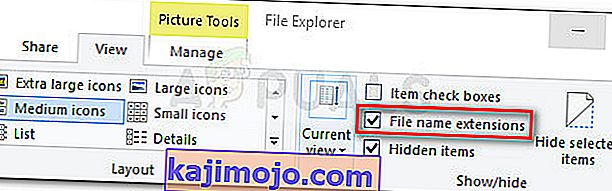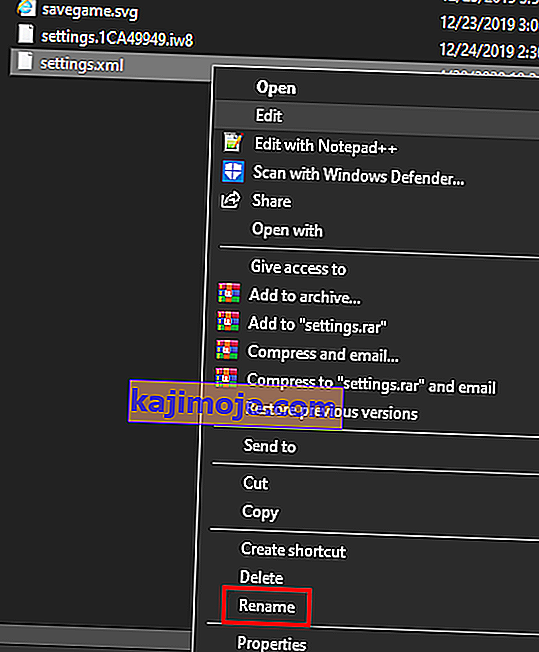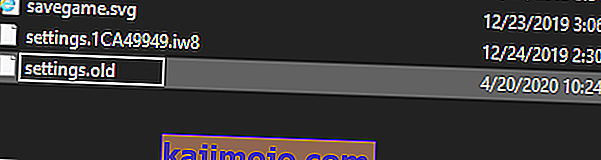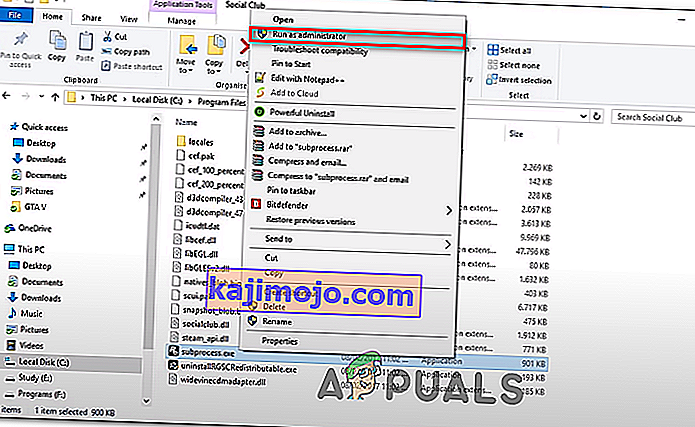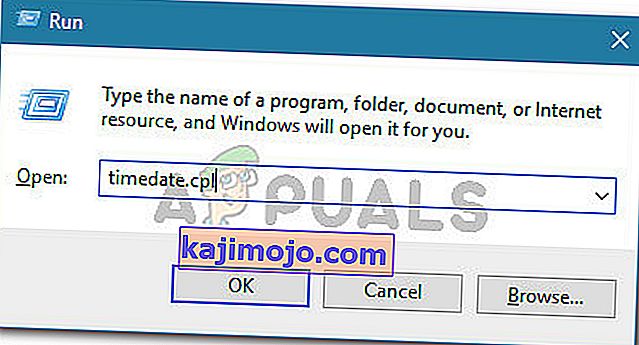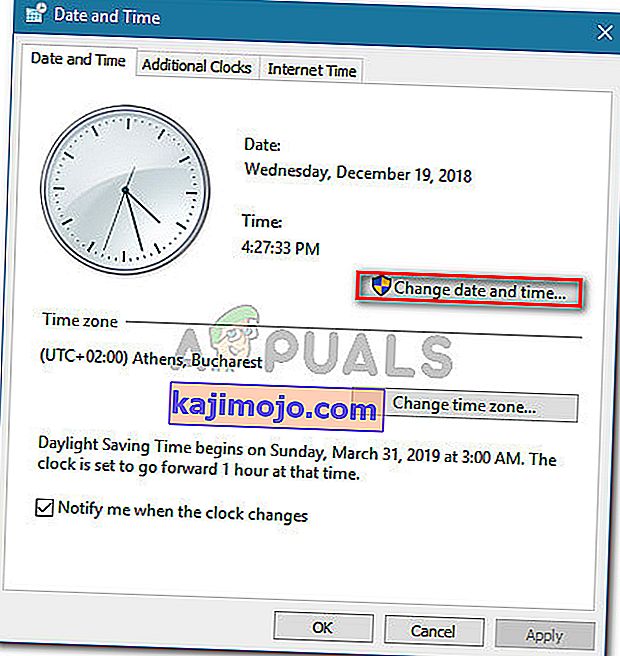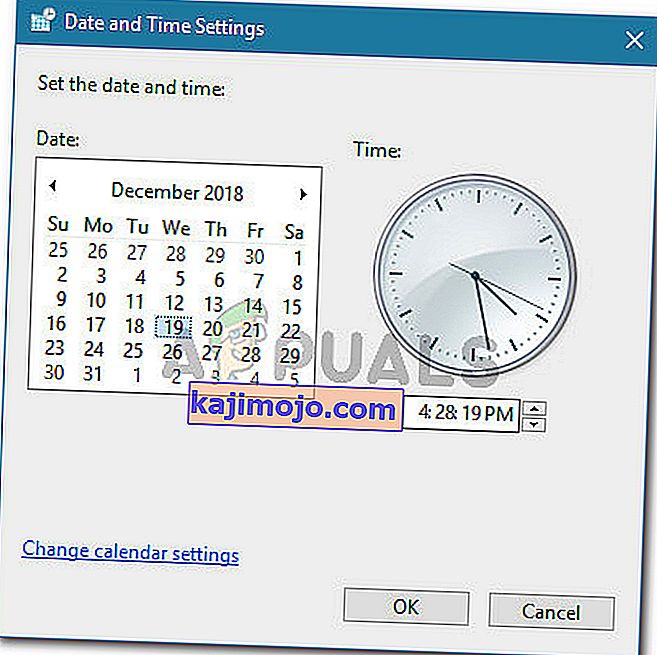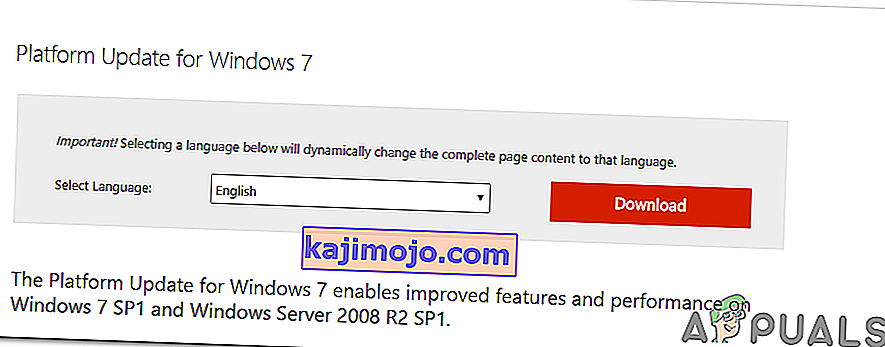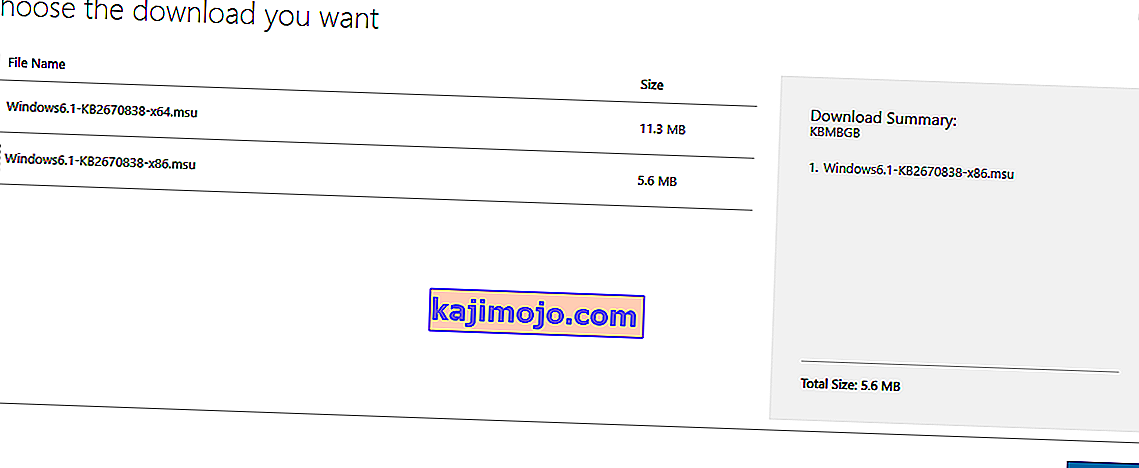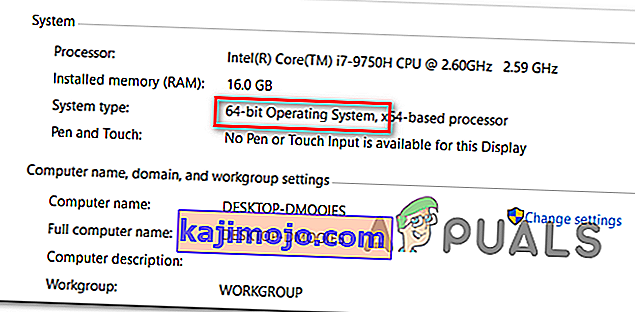ผู้เล่น GTA V บางคนรายงานว่าพวกเขาเห็นSocial Club ล้มเหลวในการเริ่มต้น (รหัสข้อผิดพลาด 17)ทุกครั้งที่พยายามเปิดเกมบนพีซี ผู้ใช้ที่ได้รับผลกระทบส่วนใหญ่บอกว่าการขัดข้องเกิดขึ้นหลายวินาทีหลังจากที่เกมพยายามเข้าสู่โหมดเต็มหน้าจอ

ปรากฎว่าอินสแตนซ์ส่วนใหญ่ที่มีการรายงานปัญหานี้เกิดจากความผิดพลาดในเครื่องที่เกิดจากโปรไฟล์การตั้งค่าในเครื่อง หากสถานการณ์นี้ใช้ได้คุณควรจะสามารถแก้ไขปัญหาได้โดยการรีเซ็ตโฟลเดอร์เกมทั้งหมดโดยเปลี่ยนชื่อไฟล์สองไฟล์ที่มีนามสกุล. old
นอกจากนี้คุณต้องตรวจสอบให้แน่ใจว่ากลุ่มโซเชียลกำลังเปิดด้วยการเข้าถึงของผู้ดูแลระบบและคุณมีวันที่และเวลาที่ถูกต้อง (Social Club เป็นเรื่องที่จู้จี้จุกจิกมาก) และหากคุณติดตั้ง Social Club และ GTA V ไว้ในฮาร์ดไดรฟ์ต่างกันคุณจะต้องทำการปรับเปลี่ยน Registry บางอย่าง
อย่างไรก็ตามหากคุณใช้ AVG, ESET หรือชุด AV อื่นที่มีการป้องกันมากเกินไปปัญหานี้อาจเกิดขึ้นได้เนื่องจากโปรแกรมปฏิบัติการ Social Club หลักกำลังป้องกันไม่ให้สื่อสารกับเซิร์ฟเวอร์ Rockstar ในกรณีนี้คุณสามารถอนุญาตพิเศษสำหรับปฏิบัติการที่มีปัญหาหรือคุณสามารถถอนการติดตั้งชุด AV ของบุคคลที่สามทั้งหมด
ในกรณีที่คุณเปิดเกมผ่าน Steam ให้ตรวจสอบว่าชื่อในเกมของคุณมีอักขระพิเศษหรือไม่ Social Club เป็นที่ทราบกันดีว่าทำให้เกิดข้อผิดพลาดนี้หากชื่อมีอักขระพิเศษเช่น "# $% ~" โชคดีที่คุณสามารถแก้ไขโปรไฟล์ Steam ของคุณได้อย่างง่ายดายและลบอักขระพิเศษใด ๆ ที่อาจทำให้ GTA V ขัดข้อง
หากคุณยังคงใช้ Windows 7 ตรวจสอบให้แน่ใจว่าได้ติดตั้ง Sevice Pack 1 แล้ว (เกมจะไม่ทำงานจนกว่าคุณจะติดตั้งการอัปเดตแพลตฟอร์ม
การรีเซ็ตการตั้งค่าของเกม
ในกรณีที่ Error Code 17 เกิดขึ้นเนื่องจากความล้มเหลวในการโหลดแอปพลิเคชัน Social Club ที่เกิดจากความผิดพลาดในเครื่องคุณควรจะแก้ไขปัญหาได้โดยรีเซ็ตการตั้งค่าเกม GTA V ทั้งหมด
แม้ว่าผู้ใช้ที่ได้รับผลกระทบส่วนใหญ่จะยืนยันว่าการดำเนินการนี้สามารถแก้ไขปัญหาได้แล้วโปรดทราบว่าการดำเนินการนี้จะทำให้การตั้งค่าโปรแกรมเล่นทั้งหมดกลับไปเป็นค่าเริ่มต้น ซึ่งรวมถึงการตั้งค่าแบบกำหนดเองสำหรับการตั้งค่ากราฟิกเสียงการควบคุมและแม้แต่ Story Mode Cloud Save
หากคุณพร้อมที่จะไปเส้นทางนี้ให้ทำตามคำแนะนำด้านล่างเพื่อรีเซ็ตการตั้งค่าเกม GTAV ของคุณและแก้ไขSocial Club ล้มเหลวในการเริ่มต้น (รหัสข้อผิดพลาด 17):
- เปิด File Explorer ไปที่แถบริบบิ้นที่ด้านบนและคลิกที่ดูและตรวจสอบในกล่องที่เกี่ยวข้องกับไฟล์ชื่อส่วนขยาย
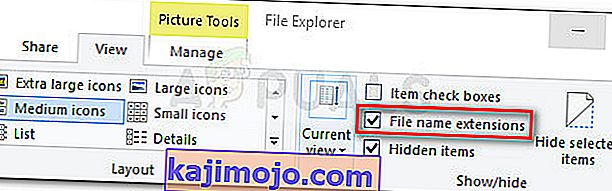
- ไปที่ตำแหน่งต่อไปนี้เพื่อเข้าสู่โฟลเดอร์ GTA V โดยตรง:
C: \ Users \ ~ USERNAME ~ \ Documents \ Rockstar Games \ GTAV
- เมื่อคุณมาถึงตำแหน่งที่ถูกต้องให้คลิกขวาที่settings.xmlแล้วเลือกเปลี่ยนชื่อจากเมนูบริบทที่เพิ่งปรากฏ
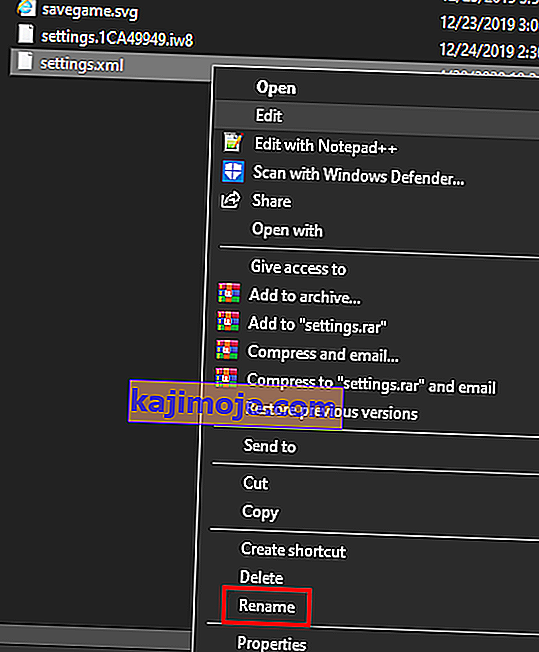
- จากนั้นเปลี่ยนชื่อนามสกุล. XML ที่เกี่ยวข้องกับการตั้งค่าเป็น. oldแล้วกดEnterเพื่อบันทึกการเปลี่ยนแปลง ที่หน้าต่างการยืนยันคลิกใช่เพื่อยืนยันการดำเนินการ
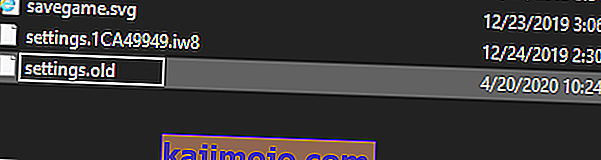
หมายเหตุ:การดำเนินการนี้จะบังคับให้เกมละเว้นไฟล์นี้และสร้างรายการเทียบเท่าใหม่ตั้งแต่เริ่มต้น
- เมื่อคุณจัดการเปลี่ยนส่วนขยายเรียบร้อยแล้วให้ไปที่โฟลเดอร์โปรไฟล์ของเกมของคุณ:
C: \ Users \ ~ USERNAME ~ \ Documents \ Rockstar Games \ GTAV \ Profiles \ ~ PROFILEFOLDER ~
- หลังจากคุณจัดการเพื่อลงจอดในตำแหน่งที่ถูกต้องให้คลิกขวาที่cfg.datแล้วเลือกเปลี่ยนชื่อจากเมนูบริบท เหมือนเดิมเปลี่ยนชื่อไฟล์ด้วยนามสกุล. old เพื่อบังคับให้เกมละเว้นการตั้งค่า
- ทำซ้ำสิ่งเดียวกันกับ pc_settings.bin (เปลี่ยนชื่อเป็น pc_settings.old) จากนั้นรีสตาร์ทคอมพิวเตอร์และเปิด GTAV เมื่อการเริ่มต้นครั้งถัดไปเสร็จสมบูรณ์
ดูว่าคุณยังคงพบSocial Club ล้มเหลวในการเริ่มต้น (รหัสข้อผิดพลาด 17) หรือไม่และถ้าเป็นเช่นนั้นให้เลื่อนลงไปที่วิธีการถัดไปด้านล่าง
รายการที่อนุญาตพิเศษ Social Club ใน AV Suite (ถ้ามี)
ในกรณีที่คุณใช้ชุดรักษาความปลอดภัยของบุคคลที่สามบนคอมพิวเตอร์ที่คุณพบปัญหาSocial Club Failed to Initialize (Error Code 17)คุณควรตรวจสอบว่า AV ของคุณมีการแสดงผลมากเกินไปหรือไม่
ปรากฎว่าผู้ใช้ที่ได้รับผลกระทบบางรายรายงานว่าในกรณีของพวกเขาชุดของบุคคลที่สามได้ปิดกั้นการสื่อสารระหว่าง Social Club และเซิร์ฟเวอร์ของเกม Rockstar ซึ่งทำให้เกมไม่สามารถเปิดตัวได้
ในกรณีส่วนใหญ่ปัญหานี้รายงานว่าเกิดขึ้นกับโปรแกรมป้องกันไวรัส AVG หากสถานการณ์นี้เป็นไปได้คุณควรจะสามารถแก้ไขปัญหาได้โดยสร้างข้อยกเว้นในการตั้งค่า AV ของคุณยกเว้นการเรียกใช้งาน Social Club หลักจากการสแกน AV ทุกประเภท
วิธีแก้ปัญหาที่รุนแรงกว่านั้นคือเพียงถอนการติดตั้งชุดของบุคคลที่สามที่มีการป้องกันมากเกินไปและใช้ Windows Defender หรือชุดของบุคคลที่สามที่ผ่อนปรนมากขึ้น
ในกรณีที่คุณต้องการเก็บชุด AV ปัจจุบันของคุณไว้ให้ไปที่การตั้งค่า AV ของคุณและรายการที่อนุญาตพิเศษตามตำแหน่งต่อไปนี้:
C: \ Program Files \ Rockstar Games \ Social Club C: \ Program Files (x86) \ Rockstar Games \ Social Club
หมายเหตุ : ขั้นตอนในการดำเนินการจะแตกต่างกันไปขึ้นอยู่กับชุดของบุคคลที่สามที่คุณใช้
ในกรณีที่คุณไม่ทราบวิธีการกำหนดตำแหน่งที่อนุญาตพิเศษในการตั้งค่า AV ของคุณหรือคุณเพียงแค่ต้องการไปตามเส้นทางที่ง่ายให้ทำตามคำแนะนำด้านล่างเพื่อถอนการติดตั้งชุด AV ของคุณอย่างสมบูรณ์และกำจัดการรบกวนใด ๆ กับปฏิบัติการ Social Club
- กดปุ่มWindows + Rเพื่อเปิดกล่องโต้ตอบเรียกใช้ จากนั้นพิมพ์'appwiz.cpl'ในกล่องข้อความแล้วกดEnterเพื่อเปิดหน้าจอโปรแกรมและคุณลักษณะ

- เมื่อคุณอยู่ในหน้าจอโปรแกรมและคุณลักษณะให้เลื่อนลงไปทางขวามือและค้นหาชุด AV ของบุคคลที่สามที่คุณพยายามจะถอนการติดตั้ง
- เมื่อคุณเห็นให้คลิกขวาที่ไฟล์แล้วเลือกถอนการติดตั้งจากเมนูบริบทที่เพิ่งปรากฏ

- ในหน้าจอการถอนการติดตั้งให้ทำตามคำแนะนำบนหน้าจอเพื่อเสร็จสิ้นกระบวนการจากนั้นรีสตาร์ทคอมพิวเตอร์หากคุณไม่ได้รับแจ้งให้ทำโดยอัตโนมัติ
- ในการเริ่มต้นครั้งถัดไปให้ลองเปิด GTA V อีกครั้งและดูว่าคุณยังคงเห็นข้อผิดพลาด Social Clubเดียวกันในการเริ่มต้น (Error Code 17)หรือไม่
ในกรณีที่ปัญหาเดิมยังคงมีอยู่ให้เลื่อนลงไปที่การแก้ไขที่เป็นไปได้ถัดไปด้านล่าง
การเปลี่ยนชื่อโปรไฟล์ Steam (ถ้ามี)
ปรากฎว่าหากคุณกำลังพยายามเปิดเกมผ่าน Steam สาเหตุอีกประการหนึ่งที่อาจทำให้เกิดปัญหานี้คือความไม่สอดคล้องกับชื่อ Steam ของคุณ ด้วยเหตุผลแปลก ๆ Social Club เป็นที่ทราบกันดีว่าทำให้Social Club ล้มเหลวในการเริ่มต้น (Error Code 17)หากบัญชี Steam มีอักขระพิเศษ
ผู้ใช้ที่ได้รับผลกระทบจำนวนมากยืนยันว่าปัญหาได้รับการแก้ไขแล้วและเกมจะไม่ล้มเหลวอีกต่อไปหลังจากเข้าถึงการตั้งค่า Steam และทำความสะอาดอักขระพิเศษจากชื่อ Steam การเปลี่ยนชื่อโปรไฟล์ไอน้ำสามารถทำได้โดยตรงจากส่วนโปรไฟล์ของคุณโดยการคลิกที่แก้ไขข้อมูลส่วนตัว

หลังจากที่คุณจัดการทำความสะอาดอักขระพิเศษจากชื่อSteamของคุณแล้วให้รีสตาร์ทเกมและดูว่าคุณสามารถบูตได้ตามปกติหรือไม่
ใช้งาน Social Club ด้วยการเข้าถึงผู้ดูแลระบบ
ปัญหาที่อาจเกิดขึ้นอื่น ๆ ที่อาจทำให้เกิดข้อผิดพลาด GTA V นี้คือความล้มเหลวในการเรียกใช้คอมโพเนนต์ Social Club (subprocess.exe) ในกรณีที่รายงานส่วนใหญ่ปัญหานี้จะเกิดขึ้นเนื่องจาก Social Club ไม่มีสิทธิ์เปิดด้วยการเข้าถึงของผู้ดูแลระบบ (ซึ่งจำเป็น)
หากสถานการณ์นี้เป็นไปได้คุณจะสามารถแก้ไขปัญหาได้โดยเข้าไปที่โฟลเดอร์ Social Club (โดยทั่วไปจะอยู่ในโฟลเดอร์ Program Files x86) และเปิด subprocess.exe ด้วยการเข้าถึงของผู้ดูแลระบบก่อนที่จะเปิดเกมจริง
ลองแก้ไขโดยทำตามคำแนะนำด้านล่างและดูว่าสามารถแก้ไขปัญหาได้หรือไม่ในสถานการณ์เฉพาะของคุณ:
- เปิด File Explorer และไปที่ตำแหน่งต่อไปนี้:
C: \ Program Files (x86) \ Rockstar Games \ Social Club
- เมื่อคุณมาถึงตำแหน่งที่ถูกต้องให้คลิกขวาที่subprocess.exeแล้วเลือกRun as Administratorจากเมนูบริบทที่เพิ่งปรากฏ
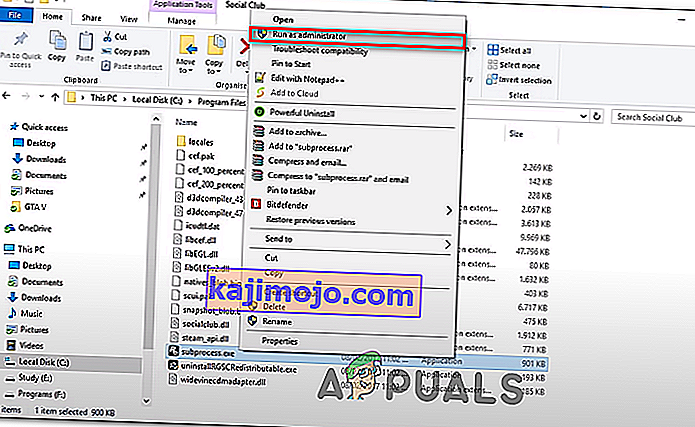
- เปิด GTA V และดูว่าเกมที่สามารถเปิดได้ตามปกติโดยไม่ต้องคลับสังคมไม่สามารถเริ่มต้น (ข้อผิดพลาด 17) รหัสข้อผิดพลาด
- ในกรณีที่การดำเนินการนี้สำเร็จคุณจะต้องทำซ้ำขั้นตอนนี้ก่อนเริ่มเกมทุกครั้ง นอกจากนี้คุณสามารถบังคับให้ผู้ดูแลระบบเข้าถึงไฟล์ปฏิบัติการได้โดยคลิกขวาที่แท็บคุณสมบัติ> ความเข้ากันได้และเลือกช่องที่เกี่ยวข้องกับเรียกใช้โปรแกรมนี้ในฐานะผู้ดูแลระบบก่อนที่จะคลิกใช้
ในกรณีที่การแก้ไขที่เป็นไปได้นี้ไม่ได้ผลสำหรับคุณให้เลื่อนลงไปที่การแก้ไขที่เป็นไปได้ถัดไปด้านล่าง
การตั้งค่าเวลาและวันที่ที่ถูกต้อง (ถ้ามี)
ปรากฎว่าอีกเหตุผลที่ได้รับความนิยมพอสมควรที่จะจบลงด้วยการทำลายลำดับการเปิดตัวของ GTA V บนพีซีคือวันที่และเวลาที่ล้าสมัยอย่างมาก ตัวเรียกใช้งาน Social Club เรียกใช้การตรวจสอบพื้นหลังเพื่อดูว่าวันที่และเวลาของเซิร์ฟเวอร์ตรงกับวันที่และเวลาของผู้ใช้หรือไม่ หากทั้งสองไม่ตรงกันคุณอาจคาดหวังที่จะเห็นสังคมคลับไม่สามารถเริ่มต้น (รหัสข้อผิดพลาด 17)ข้อผิดพลาด
ในกรณีนี้ให้ปฏิบัติตามคำแนะนำด้านล่างเพื่อให้แน่ใจว่าวันที่และเวลาของคุณจะไม่ล้าสมัยอย่างรุนแรง:
หมายเหตุ:ในกรณีที่คุณแก้ไขวันที่และเวลาเป็นค่าที่ถูกต้อง แต่คุณสังเกตเห็นว่ามีการย้อนกลับไปเรื่อย ๆ ให้พิจารณาเปลี่ยนแบตเตอรี่ CMOS บนเมนบอร์ดของคุณ
- กดปุ่มWindows + Rเพื่อเปิดกล่องโต้ตอบเรียกใช้ จากนั้นพิมพ์ ' ตารางเวลา. cpl ' แล้วกดEnterเพื่อเปิดหน้าต่างวันที่และเวลา
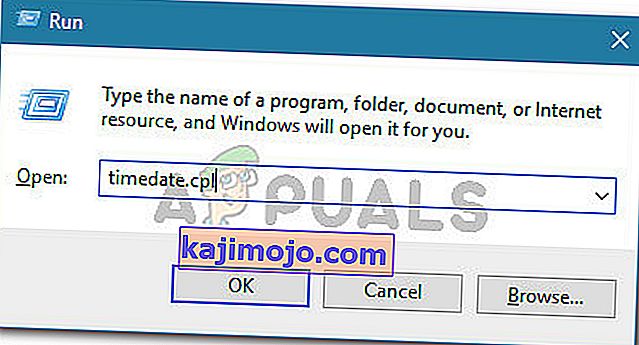
- เมื่อคุณจัดการเพื่อเข้าถึงวันที่และเวลาหน้าต่างเลือกวันและเวลาแท็บแล้วคลิกที่เปลี่ยนวันที่และเวลา เมื่อคุณเห็นUAC (การควบคุมบัญชีผู้ใช้)ให้คลิกใช่เพื่อให้สิทธิ์การเข้าถึงระดับผู้ดูแลระบบ
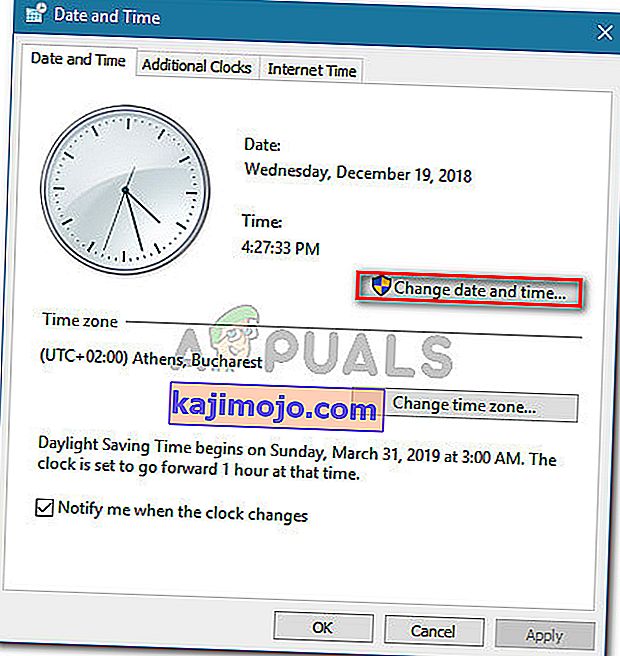
- ในหน้าจอถัดไปให้ใช้ปฏิทินเพื่อกำหนดวันที่ที่เหมาะสมจากนั้นตั้งเวลาตามเขตเวลาปัจจุบันของคุณแล้วคลิกตกลงเพื่อบันทึกการเปลี่ยนแปลง
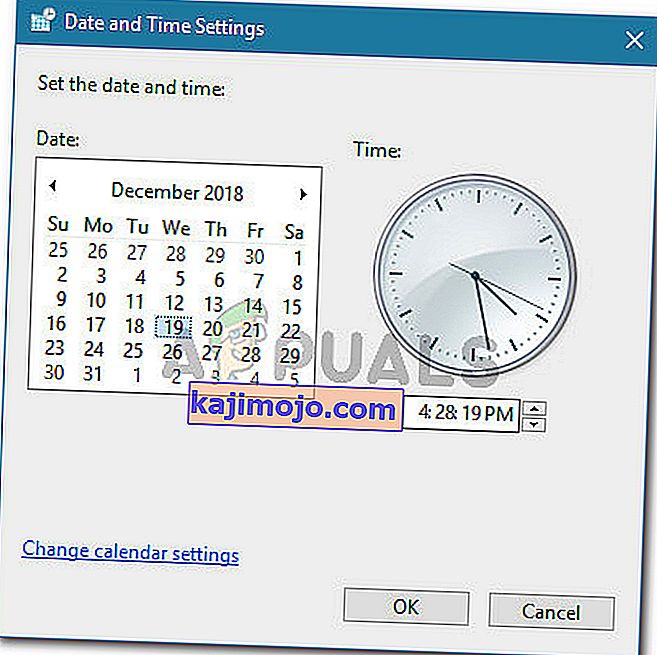
- หลังจากปรับวันที่และเวลาเรียบร้อยแล้วให้รีสตาร์ทคอมพิวเตอร์และพยายามเปิดเกมเมื่อการเริ่มต้นครั้งถัดไปเสร็จสมบูรณ์
ในกรณีที่ข้อความแสดงข้อผิดพลาดเดียวกันยังคงเกิดขึ้นให้เลื่อนลงไปที่การแก้ไขที่เป็นไปได้ถัดไปด้านล่าง
การติดตั้ง Service Pack 1 (Windows 7 เท่านั้น)
ตามที่ได้รับการยืนยันจากผู้ใช้ที่ได้รับผลกระทบจำนวนมาก GTA V จำเป็นต้องมีการอัปเดต Service pack 1 เพื่อให้สามารถทำงานบน Windows 7 ได้หากคุณใช้ Windows 7 คุณจะต้องตรวจสอบให้แน่ใจว่าระบบปฏิบัติการของคุณได้รับการอัปเดตด้วยระดับการสนับสนุนล่าสุด .
หากสถานการณ์นี้เป็นไปได้ให้ทำตามคำแนะนำด้านล่างเพื่อติดตั้งการอัปเดตแพลตฟอร์มล่าสุดสำหรับ Windows 7 และดูว่าการดำเนินการนี้สามารถแก้ไขปัญหาให้คุณได้หรือไม่:
- ไปที่ลิงค์นี้ ( ที่นี่ ) จากเบราว์เซอร์เริ่มต้นของคุณ เมื่อเข้าไปข้างในแล้วให้เลื่อนลงไปที่Platform Update สำหรับ Windows 7เลือกภาษาสำหรับตัวติดตั้งและคลิกที่ปุ่มดาวน์โหลดเพื่อเริ่มกระบวนการ
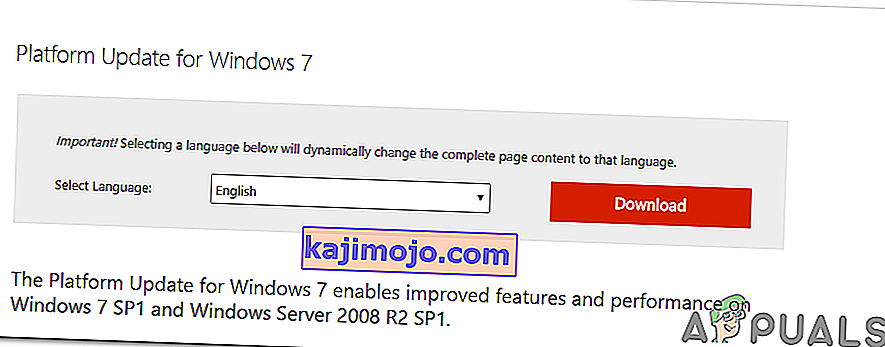
- ในหน้าต่างถัดไปให้เลือกช่องที่เกี่ยวข้องกับสถาปัตยกรรมระบบปฏิบัติการของคุณ - สำหรับ 32 บิตให้ดาวน์โหลดWindows6.1-KB2670838-x86.msu
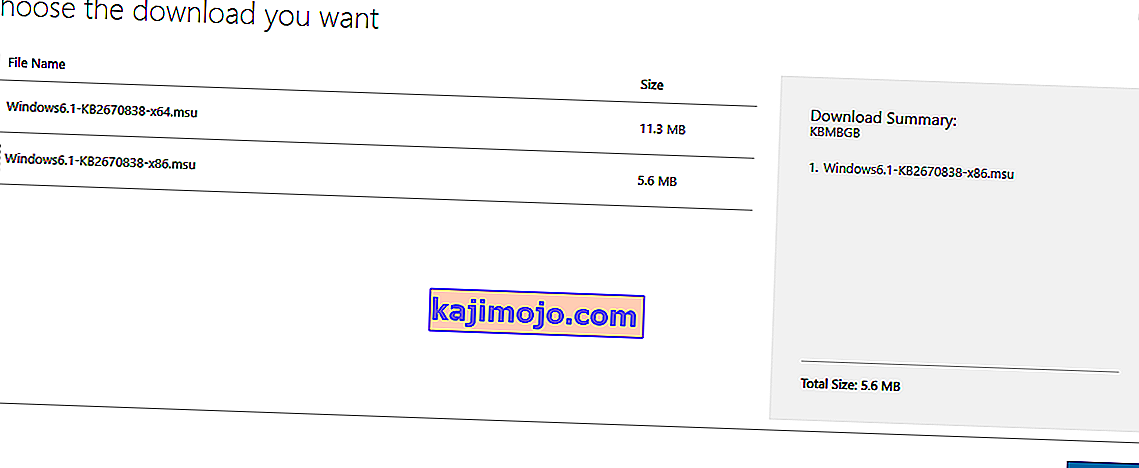
หมายเหตุ:หากคุณไม่แน่ใจว่าคุณมีสถาปัตยกรรมระบบปฏิบัติการแบบใดให้คลิกขวาที่My ComputerเลือกPropertiesจากนั้นตรวจสอบ System Type เพื่อดูสถาปัตยกรรมระบบของคุณ
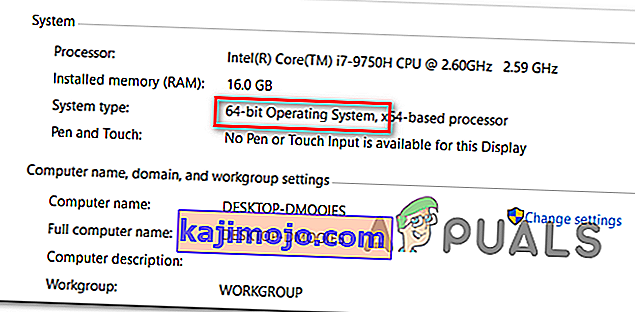
- หลังจากการดาวน์โหลดเสร็จสิ้นให้ดับเบิลคลิกที่ตัวติดตั้งและปฏิบัติตามคำแนะนำบนหน้าจอเพื่อทำการติดตั้งการอัปเดตแพลตฟอร์มให้เสร็จสิ้น
- เมื่อการติดตั้งเสร็จสมบูรณ์ให้รีบูตเครื่องคอมพิวเตอร์และดูว่าปัญหาได้รับการแก้ไขหรือไม่เมื่อเริ่มต้นระบบครั้งถัดไป
การใช้ Registry Editor เพื่อเปลี่ยน ProgramFilesDir
ในกรณีที่คุณมี Social Club และเกม GTA V หลักที่ติดตั้งบนฮาร์ดไดรฟ์อื่นคุณอาจคาดว่าจะเห็นข้อผิดพลาด Social Club Failed to Initialize (Error Code 17)เนื่องจากคีย์รีจิสทรีทำให้เรียกใช้งาน GTAV หลักได้ยาก ตามองค์ประกอบของโซเชียลคลับ
หากคุณเล่นเฉพาะผู้เล่นคนเดียวและไม่สนใจฟีเจอร์ Social Club ใด ๆ คุณสามารถแก้ไขปัญหานี้ได้ (โดยไม่ต้องติดตั้งทั้ง GTA V และโซเชียลคลับในฮาร์ดไดรฟ์เดียวกัน) โดยแก้ไขเส้นทางในProgramFilesDirเป็นการติดตั้งเกม
ทำตามคำแนะนำด้านล่างเพื่อทำการแก้ไขด้วย Registry Editor:
- กดปุ่มWindows + Rเพื่อเปิดกล่องโต้ตอบเรียกใช้ ถัดไปพิมพ์'regedit'ภายในกล่องข้อความและกดEnterเพื่อเปิดโปรแกรม Registry Editor

หมายเหตุ:เมื่อคุณได้รับแจ้งจาก UAC (การควบคุมบัญชีผู้ใช้) ให้คลิกใช่เพื่อให้สิทธิ์ระดับผู้ดูแลระบบ
- เมื่อคุณอยู่ใน Registry Editor ให้ใช้ส่วนซ้ายมือเพื่อไปยังตำแหน่งต่อไปนี้:
HKEY_LOCAL_MACHINE \ SOFTWARE \ Microsoft \ Windows \ CurrentVersion
หมายเหตุ:คุณสามารถไปที่นั่นได้ด้วยตนเองหรือวางตำแหน่งลงในแถบนำทางที่ด้านบนโดยตรงเพื่อไปที่นั่นได้ทันที
- หลังจากคุณมาถึงตำแหน่งที่ถูกต้องแล้วให้เลื่อนไปที่ส่วนขวามือแล้วดับเบิลคลิกที่ค่าProgramFilesDir
- แทนที่ค่าปัจจุบันของ ProgramFilesDir ด้วยตำแหน่งที่แน่นอนของการติดตั้ง GTA V ของคุณ โดยค่าเริ่มต้นสถานที่ที่ควรจะเป็นD: \ Games \ Rockstar Games \ Grand Theft Auto V

- ออกจากยูทิลิตี้Registry Editorและเปิดเกมเพื่อดูว่าวิธีนี้ประสบความสำเร็จหรือไม่